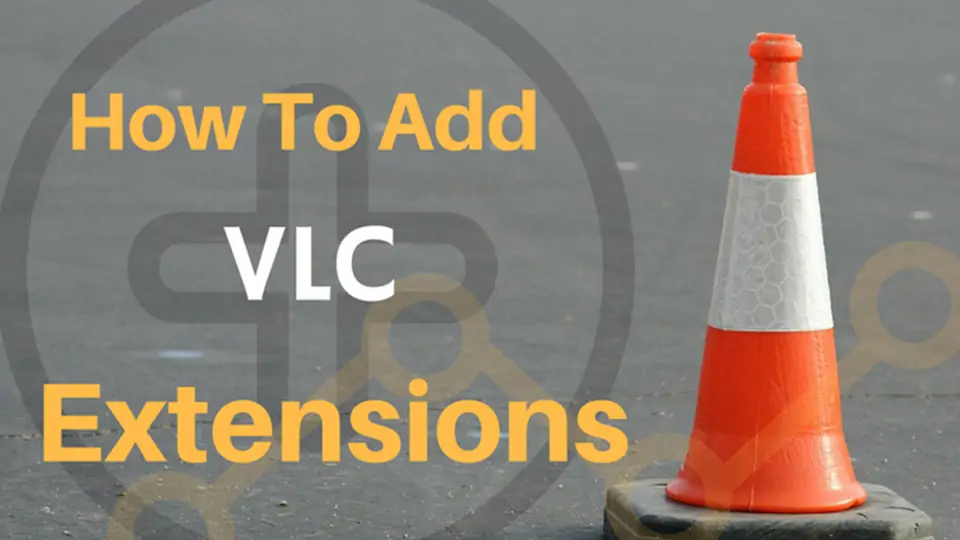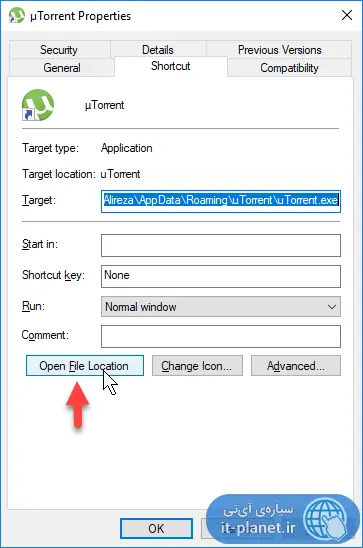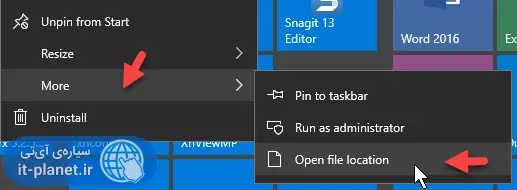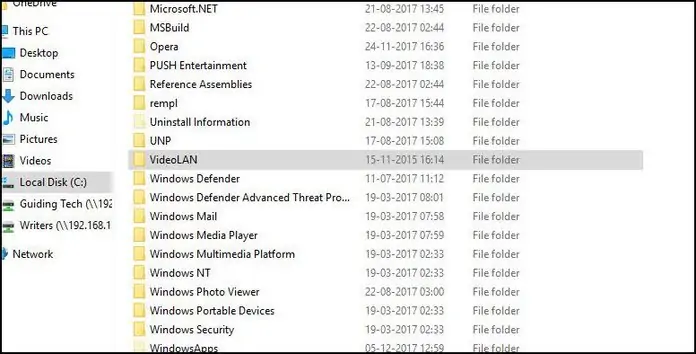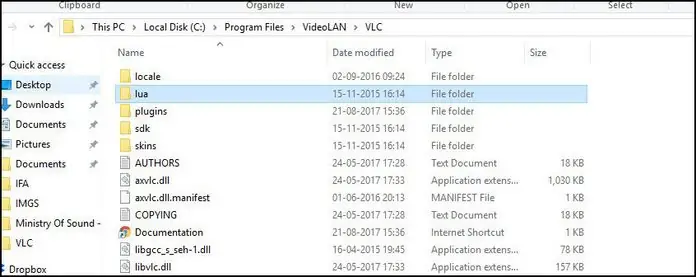مالتیمدیا پلیر VLC یکی از بهترین پلیرها برای پخش کردن انواع مختلف فایلهای صوتی و ویدیویی است که در حالت پیشفرض هم امکانات بسیار متنوع و جالبی را در خود جمع کرده است. VLC را میتوان روی ویندوز، لینوکس و مک نصب کرد و حتی نسخهی اندرویدی آن نیز منتشر شده که شاید طراحی و عملکردی در حد بهترین پلیرهای اندروید نداشته باشد اما به هر حال یکی از بهترین پلیرها برای اندروید است.
روی VLC میتوان اکستنشن یا افزونه نصب کرد و به این ترتیب قابلیتهای آن بیشتر میشود! منظور از اکستنشن این است که میتوان VLC را مثل گوگل کروم و موزیلا فایرفاکس، با نصب پلاگینهای اضافی، کاملتر و کاربردیتر کرد.
در این مقاله به آموزش نصب Extension روی VLC میپردازیم و در فرصتی دیگر، چند مورد از بهترین اکستنشنها برای این مالتیمدیاپلیر محبوب را معرفی میکنیم. سیارهی آیتی را دنبال کنید.
اکستنشنهای VLC چه کاری انجام میدهند و آیا نصب کردن اکستنشن روی VLC ضروری است؟
اکستنشن و به صورت کلی واژهی Extend به معنی توسعه و گسترش است. هر نرمافزار و پلاگینی که موجب افزایش قابلیتهای نرمافزار اصلی شود را میتوان اکستنشن قلمداد کرد. به عنوان مثال اگر بخواهیم ظاهر همیشگی و شاید خستهکنندهی VLC را با توجه به سلیقهی خود تغییر دهیم، میتوان پوسته یا Skin روی آن نصب کرد. میتوان پوسته را هم نوعی اکستنشن در نظر گرفت ولیکن معمولاً منظور از اکستنشن، نرمافزارهایی است که به VLC اضافه میشوند و قابلیتهای بیشتری در آن اضافه میکنند.
برای دانلود کردن افزونههای رسمی که برای VLC منتشر شده، به وبسایت رسمی VLC مراجعه کنید:
توجه کنید که پسوند فایلهای اکستنشنی که روی VLC نصب میشود، lua است و نصب کردن این فایلها روش خاصی دارد که در ادامه به آن اشاره میکنیم.
قبل از نصب اکستنشن روی VLC به موارد زیر توجه کنید:
- اکستنشنها توسط برنامهنویسان مختلف نوشته شده و طبعاً ممکن است به درستی کار نکنند.
- در حال حاضر روشی برای نصب خودکار اکستنشنها روی VLC وجود ندارد. لذا مراحل را به دقت طی کنید تا اشتباهی رخ ندهد.
- اغلب اکستنشنهای VLC برای نسخهی دستاپی طراحی شدهاند و این یعنی بهتر است برای نصب کردن اکستنشنها روی نسخهی اندرویدی VLC تلاش نکنید. تنها تعداد کمی از اکستنشنها روی VLC در اندروید هم نصب میشوند و باید قبل از هر کاری، به خوبی در مورد کارکرد و قابلیت نصب روی نسخهی اندرویدی VLC تحقیق کرد.
- پس از نصب کردن هر اکستنشن، برای استفاده از آن باید ابتدا قابلیت مربوطه را فعال کنید و در حقیقت اکستنشن به صورت خودکار فعال نمیشود.
چگونه روی VLC اکستنشن نصب کنیم؟
ابتدا پوشهای که نرمافزار VLC در آن قرار گرفته را پیدا کنید. اگر ویندوز قدیمی مثل ویندوز ۷ و ... دارید، روی شرتکات نرمافزار راستکلیک کنید و گزینهی Properties را انتخاب کنید. در پنجرهی خواص شرتکات، دکمهی Open File Location یا Find Target برای باز کردن مستقیم فولدر نصب نرمافزار، پیشبینی شده است. روی آن کلیک کنید.
روش ساده و سریع برای دسترسی به محل نصب هر نرمافزاری در ویندوز ۸ و نسخههای بعدی این است که روی شرتکات آن در منوی استارت و یا هر موقعیت دیگری، راستکلیک کنید و گزینهی More و سپس Open File Location را انتخاب کنید.
شرتکات اپلیکیشن در فولدر منوی استارت نمایان میشود و نه پوشهی نرمافزار. روی شرتکات نرمافزار در فولدر Start Menu نیز راستکلیک کنید و یک بار دیگر گزینهی Open File Location را انتخاب کنید.
اگر VLC نسخهی ۶۴ بیتی را نصب کرده باشید، فولدر فولدر VideoLAN در پوشهی Program Files موجود است و اگر نسخهی ۳۲ بیتی VLC را روی ویندوز ۶۴ بیتی نصب کرده باشید نیز فولدر VideoLAN در پوشهی Program Files (x86) در درایو C واقع است.
برای اطلاعات بیشتر در مورد نسخهی ۳۲ و ۶۴ بیتی نرمافزارهای ویندوزی و محل ذخیره شدن آنها، به مقالهی جامعی که قبلاً منتشر کردیم، مراجعه فرمایید:
اکنون فایلهای اکستنشن VLC که پسوندشان lua است را در فولدر extensions که درون پوشهی lua قرار گرفته، کپی و پیست کنید. توجه کنید که lua در فولدر VideoLAN قرار دارد. ممکن است UAC ویندوز در مورد دسترسی به این فولدر، هشدار دهد. آن را نادیده بگیرید و فایلها را پیست کنید.
به عنوان مثال یک اکستنشن ساده و کوچک را روی VLC نصب میکنیم که کاربرد آن ریزیوم کردن (بازگشت به موقعیت قبلی پخش فایل) است:
و حالا میتوان فولدر اکستنشنهای VLC را بست.
قدم نهایی این است که VLC را اجرا کنید و ویدیو یا فایل صوتی جدیدی را باز کنید. با توجه به کاربرد اکستنشن، به منوها یا تنظیمات پخش و بخش مربوطه مراجعه کنید و کارکرد اکستنشن را بررسی کنید.
در مورد اکستنشن VLC Resume Media که در مثال ما نصب شده، باید ویدیو را تا تا موقعیت زمانی دلخواه پخش کرد و آن را بست. با باز کردن مجدد ویدیو، VLC پیامی نمایش میدهد و سوال میکند که آیا ادامهی پخش فایل از موقعیت قبلی را انجام دهد و یا از نو شروع کند؟
guidingtechسیارهی آیتی